Proceso para imprimir usando el buzón de trabajos, Visualización del panel de controles, Copia rápida (uso de copia rápida) – TA Triumph-Adler P-C4580DN Manual del usuario
Página 111
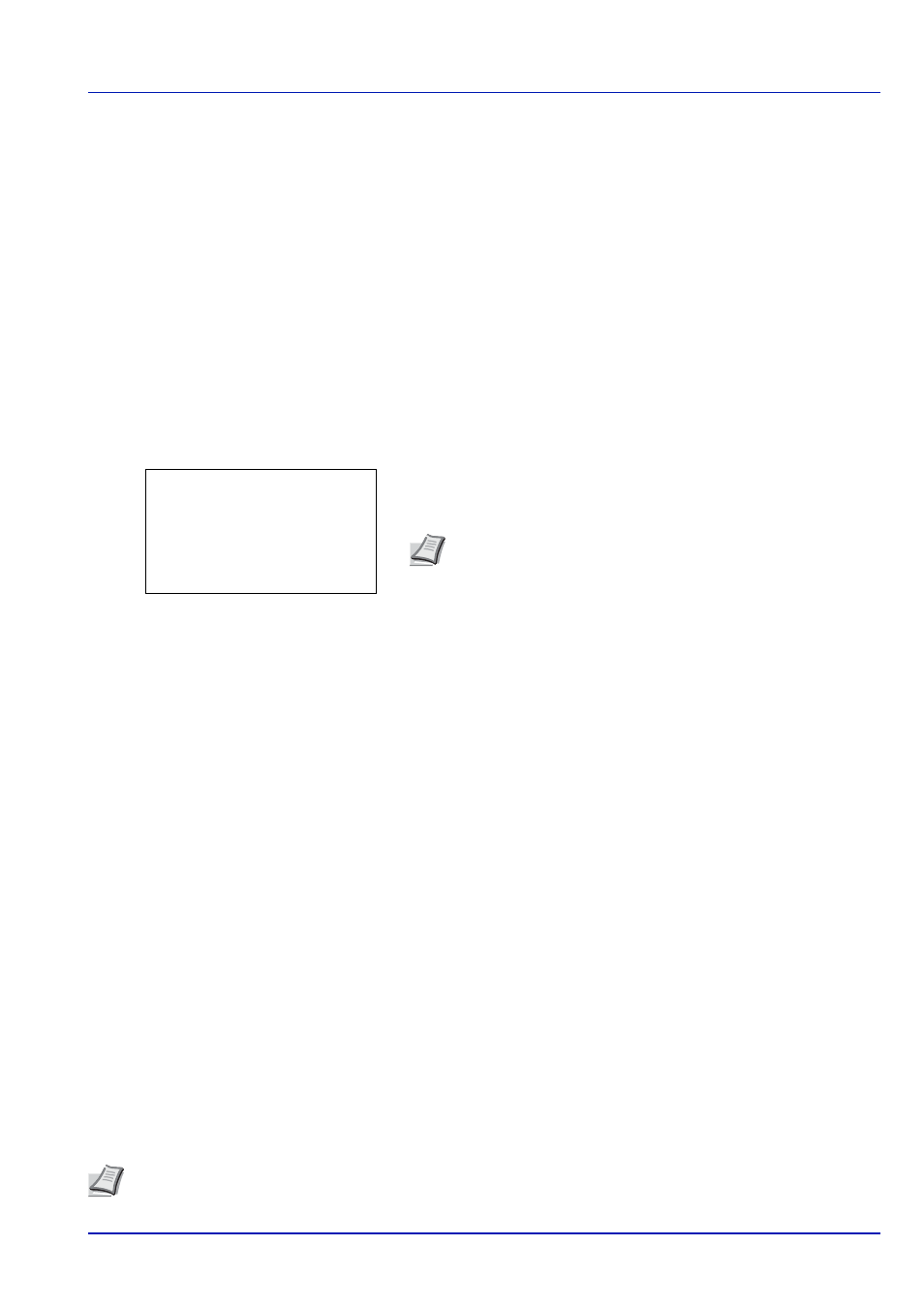
4-27
Buzón de documentos
Proceso para imprimir usando el Buzón de Trabajos
Siga las instrucciones siguientes cuando use el buzón de trabajos.
Especificar el Buzón Personalizado en un ordenador y enviar el trabajo impreso (página 3-2)
▼
Usar el panel de funciones para especificar un archivo del Buzón e imprimir
• Copia rápida (página 4-27)
• Revisar y retener (página 4-32)
• Impresión privada (página 4-34)
• Trabajos almacenados (página 4-34)
Visualización del Panel de controles
1
Pulse [Buzón de Documentos]. Aparece la pantalla de la lista de
Buzones personalizados o la pantalla de menú del Buzón de
trabajos.
Las opciones disponibles en Buzón trabajos son las siguientes:
• Copia rápida (Uso de Copia rápida)...4-27
• Uso de Revisar y retener...4-32
• Priv./almacen. (Impresión de un trabajo de impresión privado/almacenado)...4-34
• Conf. Buzón Trab (Configuración de buzón de trabajos)...4-38
Copia rápida
solo se muestra si hay trabajos que se guardaron en el HDD en el modo de copia rápida.
Priv./Almacen.
solo se muestra si hay trabajos que se guardaron en el HDD.
Copia rápida (Uso de Copia rápida)
Este modo permite imprimir el número necesario de copias de un trabajo y al mismo tiempo almacenar el trabajo en el HDD.
Cuando necesite copias adicionales, puede volver a imprimirlas desde el panel de controles de la impresora. Para imprimir
un trabajo como un trabajo de copia rápida, consulte la Printing System Driver User Guide.
El número de trabajos impresos predeterminado que puede guardarse en el HDD es de 32. Este valor puede aumentarse
hasta 300. Para más información, consulte Conf. Buzón Trab (Configuración de buzón de trabajos) en la página 4-38.
Cuando se alcance el límite de trabajos, los más antiguos serán reemplazados por los más nuevos.
Al apagar la impresora, se eliminarán todos los trabajos almacenados.
Nota Después de pulsar [Buzón de Documentos], es posible
visualizar tanto la pantalla de la lista de Buzones personalizados
como la pantalla de menú del Buzón de trabajos y configurarlos.
Consulte la sección Pant. pred(buz.) (Configuración de pantalla
predeterminada de Buzón de Documentos) en la página 6-63.
Si aparece la pantalla de menú de Buzón de Trabajo, siga el
procedimiento siguiente para ver la pantalla de la lista de Buzones
Personalizados.
1
Pulse [Atrás].
2
Pulse
o para seleccionar Buzón trabajos.
3
Pulse [OK]. Aparece la pantalla de menú de buzones de
trabajo.
Buzón trabajo:
a
b
********************-
[ Salir
]
1 Conf. Buzón Trab
Nota Consulte la Printing System Driver User Guide para obtener información sobre la configuración.